
Tabla de contenido:
- Autor John Day [email protected].
- Public 2024-01-30 08:40.
- Última modificación 2025-01-23 14:39.
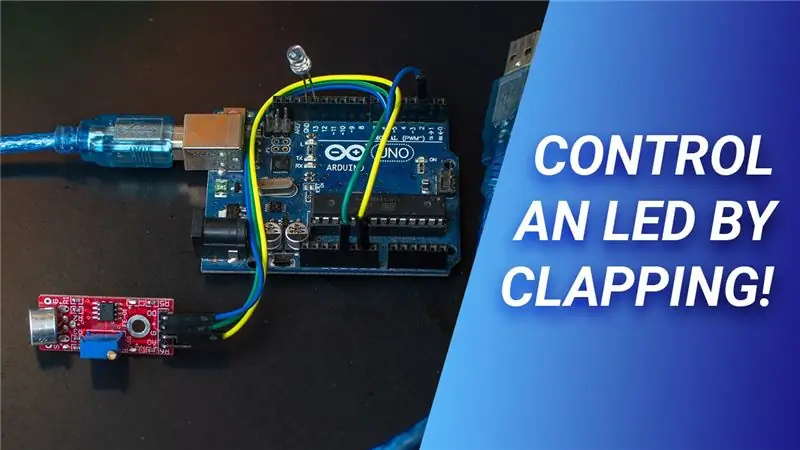
Hola a todos, en este artículo les muestro cómo usar un sensor de sonido con un arduino uno para controlar un led haciendo ruidos fuertes.
Si prefiere ver videos. ¡Aquí hay un video tutorial que hice!
Paso 1: Partes

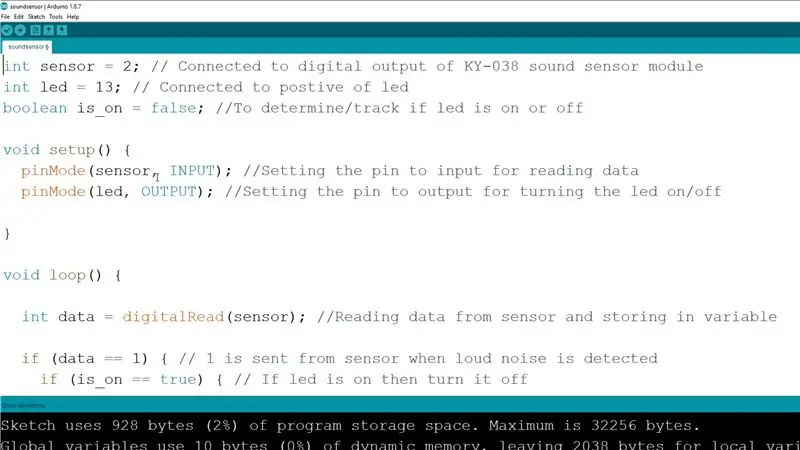

- Arduino Uno con un cable USB A a B
- Computadora con Arduino IDE para programación
- Módulo sensor de sonido KY-038
- Un led
- Algunos cables de puente con ranuras en un lado y pines en el otro
- Destornillador de cabeza plana
Descarga Arduino IDE
Paso 2: conexiones




Primero tome 3 puentes y conéctelos a las cabeceras del módulo sensor etiquetado, Tierra denotado por G, Positivo denotado por un signo más y Salida digital denotado por DO. Luego, tome el otro lado de los cables de puente que acaba de conectar y conecte el positivo del módulo del sensor de sonido al 5v del arduino, la tierra a cualquiera de los cables del arduino, la salida digital al pin 2 del arduino. A continuación, tome el LED, el cable positivo es el más largo y el suelo es el cable más corto. Conecte la tierra a tierra y el cable positivo al pin 13 del arduino. Así que ahora las conexiones están hechas.
Paso 3: Programando el Arduino

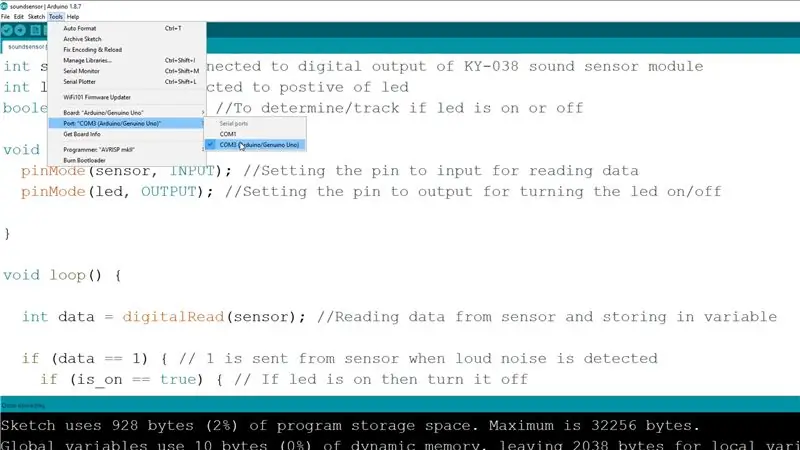
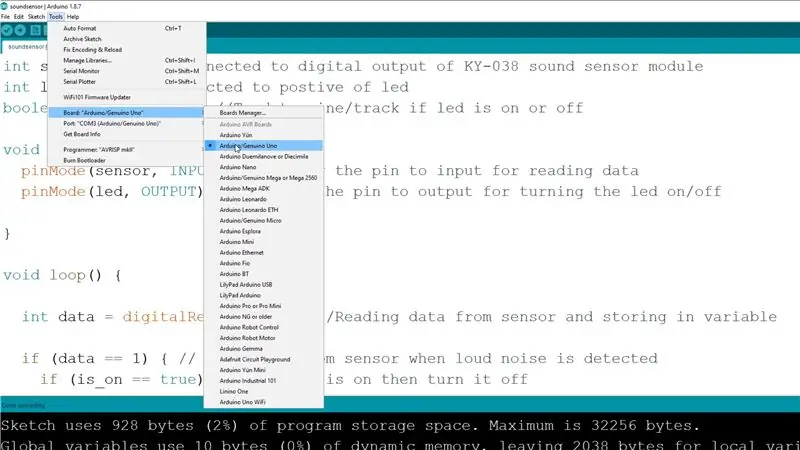
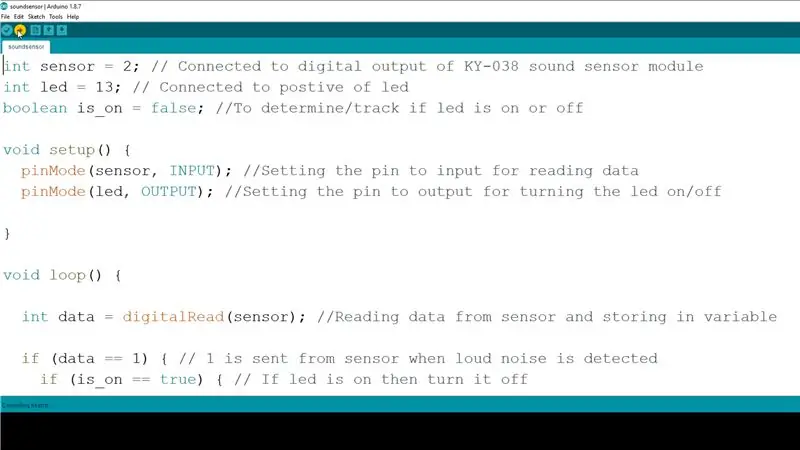
Luego conecte el arduino a la computadora, descargue el arduino ide y el código que he proporcionado, abra el archivo y seleccione el puerto com al que está conectado el arduino, y junto a las placas, seleccione arduino uno, luego presione cargar. La programación está lista.
Descarga Arduino IDE
Paso 4: ajuste de la sensibilidad del sensor de sonido




Ahora debe tomar el destornillador y girar el potenciómetro para ajustar la sensibilidad del sensor de sonido. Primero gírelo en el sentido de las agujas del reloj hasta que el led incorporado brille sin que se produzca ningún ruido. Luego, gírelo lentamente en sentido antihorario hasta que se apague el LED incorporado. Ahora, si haces un ruido fuerte al aplaudir, el led conectado al arduino se encenderá. Si vuelve a aplaudir, se apagará. Si no funciona correctamente o tiene dificultades para encender el LED haciendo un ruido fuerte, es posible que deba ajustar aún más la sensibilidad y probar haciendo ruidos fuertes.
Paso 5: ¡Listo


Así que ahora puedes encender o apagar un led aplaudiendo. Gracias por leer. Si este instructivo te ayudó, favor de marcarlo como favorito, comentarlo y compartirlo. También consulte mi canal de YouTube donde publico videos sobre electrónica y robótica. ¡Chau!
Recomendado:
Inglés / Portugués: S4A Como Instalar E Usar / S4A Cómo instalar y usar: 7 pasos

Inglés / Portugués: S4A Como Instalar E Usar / S4A Cómo instalar y Usuario: O S4A (ou Scratch para Arduino) é um sistema que no se basa en Scratch que permite interagir directamente con Arduino. É uma forma muito hizo á tica de ensinar programa ç ã o e verificar em tempo real a intera ç & atild
Cómo usar la terminal Mac y cómo usar las funciones clave: 4 pasos

Cómo usar el terminal Mac y cómo usar las funciones clave: Le mostraremos cómo abrir el terminal MAC. También le mostraremos algunas características dentro de la Terminal, como ifconfig, cambiar directorios, acceder a archivos y arp. Ifconfig le permitirá verificar su dirección IP y su anuncio MAC
Cómo usar el sensor de lluvia FC-37 con un Arduino: 4 pasos (con imágenes)

Cómo usar el sensor de lluvia FC-37 con un Arduino: ¡Hola! En mi primer instructivo, te mostraré cómo usar el sensor de lluvia FC-37 con un arduino. Estoy usando un arduino nano, ¡pero otras versiones funcionarán bien
Cómo usar el módulo de sensor IR TCRT5000 con Arduino UNO: 7 pasos (con imágenes)

Cómo usar el módulo de sensor de infrarrojos TCRT5000 con Arduino UNO: En este tutorial, le enseñaremos algunos conceptos básicos sobre el uso del módulo de sensor de infrarrojos TCRT5000. Estos básicos le muestran los valores analógicos y digitales en el monitor en serie. Descripción: Este sensor reflectante de infrarrojos utiliza un TCRT5000 para detectar color y dis
¡Cómo usar el Wiimote como mouse de computadora usando velas como sensor !: 3 pasos

¡Cómo usar el Wiimote como un mouse de computadora usando velas como un sensor !: ¡Esta guía le mostrará cómo conectar su Wii Remote (Wiimote) a su computadora y usarlo como un mouse
